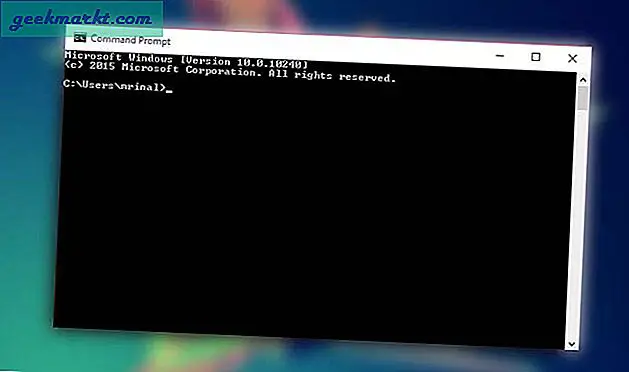Cho dù bạn muốn theo dõi việc sử dụng Internet của mình hay kiểm tra kết nối để biết thời gian ping, các ứng dụng kiểm tra tốc độ Internet luôn sẵn sàng giúp bạn tiết kiệm thời gian. Nhưng không phải tất cả các trang web / ứng dụng kiểm tra tốc độ đều như nhau. Có nhiều điều bạn cần cân nhắc trước khi thực hiện bài kiểm tra tốc độ, ví dụ: khoảng cách đến tuyến đường được sử dụng, băng thông máy chủ khả dụng, phương pháp được sử dụng để tính tốc độ. Đây là lý do tại sao bạn nên sử dụng các bài kiểm tra nhiều tốc độ để biết rõ hơn về tốc độ internet của mình. Hãy cùng xem một số điểm tốt nhất trong số đó.
Có liên quan: Cách xóa ai đó khỏi WiFi của bạn
Kiểm tra tốc độ trên iPhone mà không cần ứng dụng
Trước khi chúng tôi bắt đầu với các ứng dụng của bên thứ ba, bạn cũng có thể thực hiện kiểm tra tốc độ trên iPhone mà không cần ứng dụng bằng trình duyệt Safari. Chỉ cần mở trình duyệt web và truy cập speedtest.net. Bây giờ, vấn đề ở đây là Safari trên iPhone không hỗ trợ flash nên nếu bạn chọn Ookla, bạn sẽ được yêu cầu tải xuống ứng dụng. Để bỏ qua điều này, hãy thực hiện các bước sau.
Nhấn vào Nút chia sẻ từ cuối trình duyệt. Vuốt các tùy chọn và tìm kiếm ‘yêu cầu trang web trên máy tính để bàn' chuyển hướng.

Bạn sẽ thấy phiên bản đầy đủ của trang web. Thực hiện kiểm tra như bình thường. Ngoài ra, bạn cũng có thể thực hiện kiểm tra tốc độ với fast.com của NETFLIX. Nó không sử dụng Flash nên bạn không cần sử dụng chế độ Máy tính để bàn.

Ứng dụng kiểm tra tốc độ Wi-Fi tốt nhất cho iPhone
1. SpeedSmart
Một phần mềm kiểm tra tốc độ cơ bản với giao diện cơ bản. SpeedSmart tính toán độ trễ, tốc độ tải xuống và tải lên. Bạn có thể chọn máy chủ mặc định bằng cách cho phép dịch vụ vị trí hoặc bạn có thể từ chối dịch vụ vị trí để chọn một máy chủ khác từ các tùy chọn có sẵn.

Ứng dụng hiển thị cho bạn một số chi tiết theo mặc định nếu bạn nhấn vào biểu tượng thông tin ở góc trên cùng bên trái. Bạn có thể thấy độ trễ, tốc độ tải xuống và tải lên trung bình cho ISP, Wi-Fi, Mạng di động và lịch sử trung bình của tuần và tháng trước. Để xem tất cả các kết quả trước đó của bạn, chỉ cần vuốt sang phải vào bất kỳ kết quả nào để xem chi tiết, chia sẻ báo cáo hoặc mở máy tính băng thông.
Cài đặt SpeedSmart (miễn phí, $ 2 cho phiên bản không có quảng cáo)
2. Kiểm tra tốc độ Internet
Tuy nhiên, ứng dụng Kiểm tra tốc độ Internet giống như ứng dụng trước đó, để thực hiện kiểm tra tốc độ, chỉ cần chạm vào ‘bắt đầu bài kiểm tra‘Trên ứng dụng. Các kết quả sẽ bật lên như tốc độ tải xuống, tốc độ tải lên và tốc độ ping. Để xem lịch sử kết quả và thông tin chi tiết, hãy trượt sang trái trên màn hình chính của ứng dụng. Bạn cũng có thể chọn một máy chủ từ danh sách có sẵn bằng cách nhấn vào nút vị trí ở góc trên cùng bên trái.

Cài đặt Kiểm tra tốc độ Internet (miễn phí, $ 1 cho phiên bản không có quảng cáo)
3. SpeedChecker
SpeedChecker sẽ giúp bạn tìm thấy nhiều thứ hơn chỉ là tốc độ tải xuống và tải lên trung bình của bạn. Bạn có thể biết thời gian tải xuống trung bình cho các tác vụ cụ thể như bài hát, chương trình truyền hình, Phim ở các định dạng khác nhau.

Để thực hiện kiểm tra tốc độ, hãy nhấn vào nút "bắt đầu kiểm tra". Khi kết quả bật lên, chỉ cần vuốt sang trái để xem các cửa sổ kết quả khác nhau. Kết quả về chất lượng kết nối cho bạn biết kết nối của mình có tốt cho việc duyệt web, Siri, Trò chơi, Cuộc gọi điện video, phát trực tuyến nhạc và phát video hay không. Vuốt sang trái sẽ cung cấp cho bạn khoảng thời gian ước tính để tải lên và tải xuống các bài hát, chương trình truyền hình, phim, ảnh và video, v.v.
Tùy chọn để chọn một máy chủ mà bạn chọn chỉ có sẵn trong phiên bản trả phí của ứng dụng. Mặc dù, bằng cách cho phép các dịch vụ định vị, bạn có thể chọn máy chủ gần nhất có sẵn ở chế độ miễn phí.
Cài đặt SpeedChecker (miễn phí, $ 5 cho phiên bản chuyên nghiệp)
4. nPerf
Một cái tên phức tạp để phát âm, nPerf cũng thực hiện những công việc phức tạp. Ứng dụng có khả năng thực hiện các bài kiểm tra riêng lẻ về tốc độ, duyệt web, phát trực tuyến và kiểm tra toàn bộ. Tất cả những điều này cũng có sẵn trong phiên bản miễn phí.

Từ nút menu ở góc trên cùng bên trái, bạn có thể chọn thực hiện một bài kiểm tra theo ý mình. Bạn sẽ ngạc nhiên khi thấy bài kiểm tra diễn ra trong thời gian thực ngay trên màn hình của bạn. Ý tôi muốn nói là, trong khi thực hiện kiểm tra tốc độ duyệt, bạn thực sự có thể thấy từng trang đang mở trên màn hình của mình cho Facebook, Google, Yahoo, LinkedIn và các trang web phổ biến khác mà bạn có thể thường truy cập.
Cài đặt nPerf (miễn phí, $ 2 cho phiên bản cao cấp)
5. Speedtest Master
Nói chung Speedtest Master là một ứng dụng cực kỳ cơ bản để thực hiện kiểm tra tốc độ tải lên và tải xuống cho kết nối internet của bạn. Nhưng một số công cụ bổ sung khiến nó xứng đáng nằm trong danh sách này.

Nhấn ‘start’ trên màn hình chính để kiểm tra tốc độ cơ bản và kết quả sẽ được hiển thị trên màn hình. Giống như hầu hết các ứng dụng trong danh sách, bạn thậm chí có thể xem lịch sử các bài kiểm tra trước đó của mình ở cả định dạng danh sách và biểu đồ.
Ngoài ra, trong tab 'công cụ', bạn sẽ thấy kiểm tra Ping, Chẩn đoán mạng, nơi bạn có thể kiểm tra độ mạnh Mạng, tín hiệu, DNS và Máy chủ Internet của mình. Một công cụ khác là bộ dò tìm Wi-Fi để biết tất cả những ai đang kết nối với Wi-Fi của bạn.
Cài đặt Speedtest Master (miễn phí, mua trong ứng dụng)
6. Trình phân tích mạng
Nếu bạn đang sử dụng mạng không gian làm việc và tự hỏi tại sao bạn không thể truy cập Internet một cách trơn tru, Network Analyzer có thể giúp bạn tìm ra tốc độ tải lên và tải xuống cơ bản và cho bạn biết số lượng hệ thống được kết nối với mạng của bạn.

Trên trang tổng quan hoặc màn hình chính của ứng dụng, bạn có thể xem thông tin liên quan đến Kết nối, Wi-Fi và mạng Di động của mình. Bạn có thể thực hiện quét mạng LAN về cơ bản cho phép bạn biết số lượng hệ thống được kết nối với mạng của bạn và liệt kê các IP của thiết bị. Tab thứ ba ở dưới cùng là để kiểm tra tốc độ, nhân tiện, về mặt đồ họa khá ấn tượng nhưng đó là khá nhiều.
Cài đặt Network Analyzer Master Lite (miễn phí, phiên bản không có quảng cáo $ 2)
7. Speedtest bởi Ookla
Đã từng trải qua rồi. Vâng, tôi có thể nghe suy nghĩ của bạn ngay bây giờ! Vì vậy, mọi người đều biết cái tên này vì nếu bạn google speed-test, đây là lựa chọn đầu tiên bật lên. Chà, ứng dụng có nhiều thứ hơn để cung cấp ở đây.
Speedtest của Ookla cũng nằm trong số ít các trình phát tương thích với tốc độ gigabit.

Trước khi chọn thực hiện kiểm tra tốc độ, bạn có thể chọn đa kết nối hoặc kết nối đơn và bạn cũng có thể thay đổi máy chủ. Khi bạn đang ở trên trang máy chủ, bạn có thể vuốt sang phải một vài máy chủ để đánh dấu chúng là mục ưa thích để bộ chọn tự động sau đó sẽ ưu tiên các máy chủ đó trước.
Ngoài các tính năng bổ sung như phân tích, chủ đề và đơn vị kiểm tra tốc độ, v.v., ứng dụng còn đóng vai trò là nhà cung cấp dịch vụ VPN. Tính năng này chỉ có sẵn trong phiên bản trả phí.
Cài đặt Speedtest của Ookla (miễn phí, $ 1 cho phiên bản không có quảng cáo)
8. Nhanh chóng
Fast là một ứng dụng và dịch vụ web mới ra mắt của NETFLIX, do đó nó phải lọt vào danh sách. Ứng dụng chỉ thực hiện các bài kiểm tra tốc độ cơ bản cho tải lên, tải xuống và độ trễ trong mạng. Một tab nhỏ có nội dung ‘hiển thị thêm’ sẽ hiện biểu tượng cài đặt nơi bạn có thể thay đổi các kết nối song song và cài đặt thời lượng thử nghiệm. Đó là khá nhiều cho ứng dụng này.

Cài đặt nhanh (miễn phí)
Ứng dụng tốt nhất cho iPhone Kiểm tra tốc độ Wi-Fi
Tùy thuộc vào yêu cầu của bạn, bạn có thể chọn bất kỳ ứng dụng nào trong danh sách. Nếu bạn đang kiểm tra tốc độ để chơi game, Ping chủ yếu là những gì quan trọng. Nói chung, Ping dưới 40-50 sẽ ổn. Có các ứng dụng kiểm tra tốc độ cơ bản như SpeedSmart hoặc các trình phân tích mạng hoàn chỉnh như nPerf. Để có sự lựa chọn an toàn với các tính năng bổ sung như dịch vụ VPN, bạn luôn có thể gắn bó với Ookla. Nhưng thành thật mà nói, nếu đó chỉ là chuyện một lần, bạn chỉ cần chọn thực hiện với các tùy chọn của trình duyệt. Máy ảnh DSLR kiểm tra với nhiều địa điểm trên khắp đất nước và cho bạn điểm trung bình.
Cũng đọc:4 cách khác nhau để kiểm tra tốc độ Internet của bạn